Bạn thường xuyên quên mật khẩu iPhone hoặc nhập sai mật khẩu quá nhiều lần dẫn đến tình trạng iPhone bị vô hiệu hóa? Đừng lo lắng, bài viết này sẽ hướng dẫn bạn cách mở khóa iPhone bằng nút volume thông qua ba phương pháp đơn giản và hiệu quả: sử dụng iTunes, iCloud và chế độ Recovery.
1. Mở Khóa iPhone Bằng Nút Volume Qua iTunes
iTunes là công cụ quen thuộc của Apple, cho phép người dùng quản lý thiết bị iOS, bao gồm cả việc khôi phục iPhone khi bị khóa. Dưới đây là các bước thực hiện:
Bước 1: Tải và cài đặt phiên bản iTunes mới nhất từ trang web chính thức của Apple. Sau đó, kết nối iPhone với máy tính (Laptop/PC) bằng cáp USB. Nhấn và giữ đồng thời nút Nguồn và nút Giảm âm lượng trên iPhone cho đến khi thiết bị chuyển sang chế độ Recovery (màn hình hiển thị biểu tượng kết nối với iTunes).
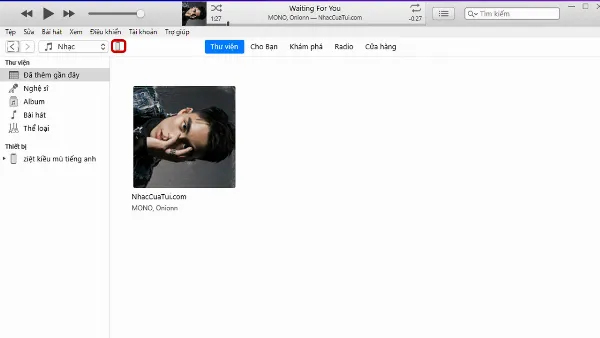 Kết nối iPhone với iTunes để mở khóa
Kết nối iPhone với iTunes để mở khóa
Bước 2: Trên giao diện iTunes, bạn sẽ thấy thông báo nhận diện iPhone đang ở chế độ Recovery. Nhấp vào tên iPhone của bạn ở góc trên bên trái, sau đó chọn tab Summary. Tiếp theo, nhấn vào nút Restore iPhone (Khôi phục iPhone) để bắt đầu quá trình khôi phục. Nếu bạn đã sao lưu dữ liệu iPhone trước đó, hãy chọn Restore Backup (Khôi phục bản sao lưu) để khôi phục dữ liệu sau khi mở khóa.
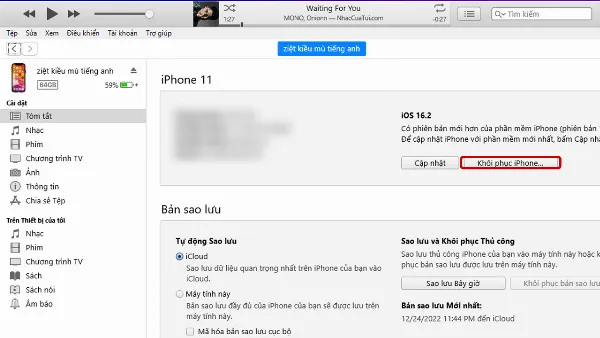 Khôi phục iPhone qua iTunes
Khôi phục iPhone qua iTunes
2. Mở Khóa iPhone Bằng Nút Volume Qua iCloud
iCloud là dịch vụ lưu trữ đám mây của Apple, cung cấp tính năng “Find My iPhone” (Tìm iPhone) cho phép người dùng định vị, khóa hoặc xóa dữ liệu iPhone từ xa. Đây là cách sử dụng iCloud để mở khóa iPhone:
Bước 1: Truy cập trang web iCloud (https://www.icloud.com/) bằng trình duyệt web trên máy tính hoặc thiết bị di động khác. Đăng nhập bằng Apple ID và mật khẩu đang sử dụng trên iPhone bị khóa.
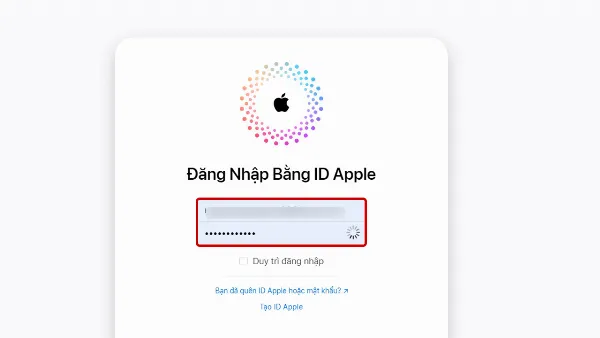 Đăng nhập iCloud để mở khóa iPhone
Đăng nhập iCloud để mở khóa iPhone
Bước 2: Sau khi đăng nhập thành công, chọn biểu tượng Find iPhone (Tìm iPhone).
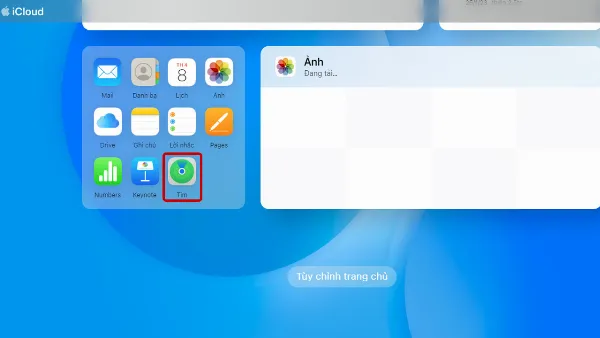 Chọn Find My iPhone trên iCloud
Chọn Find My iPhone trên iCloud
Bước 3: Nhấp vào menu All Devices (Tất cả thiết bị) ở đầu màn hình và chọn tên iPhone của bạn trong danh sách.
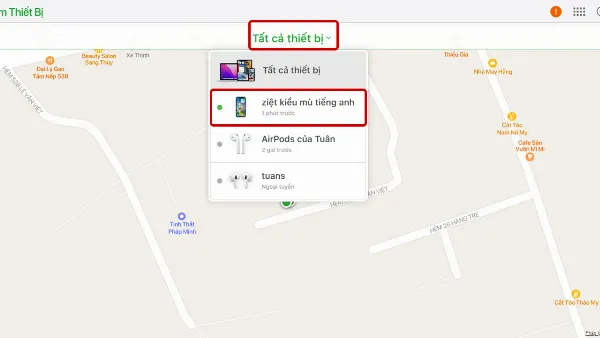 Chọn thiết bị iPhone cần mở khóa
Chọn thiết bị iPhone cần mở khóa
Bước 4: Chọn Erase iPhone (Xóa iPhone). Thao tác này sẽ xóa toàn bộ dữ liệu và cài đặt trên iPhone, bao gồm cả mật khẩu màn hình khóa. Sau khi quá trình xóa hoàn tất, iPhone sẽ khởi động lại và bạn có thể thiết lập lại thiết bị như mới. Nếu bạn đã sao lưu dữ liệu lên iCloud, bạn có thể khôi phục lại dữ liệu từ bản sao lưu trong quá trình thiết lập.
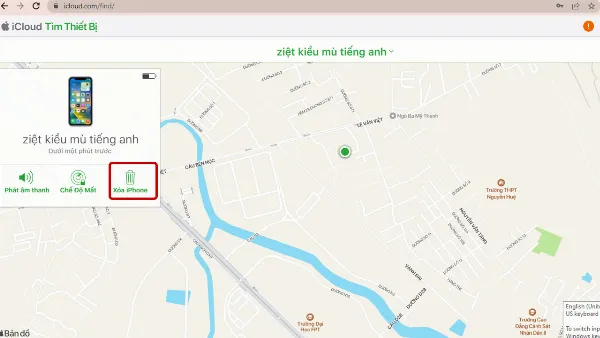 Xóa iPhone từ xa qua iCloud
Xóa iPhone từ xa qua iCloud
3. Mở Khóa iPhone Bằng Nút Volume Qua Chế Độ Recovery
Chế độ Recovery là trạng thái đặc biệt của iPhone cho phép kết nối với iTunes để khôi phục phần mềm. Đây là cách sử dụng chế độ Recovery để mở khóa iPhone:
Bước 1: Kết nối iPhone với máy tính đã cài đặt iTunes bằng cáp USB. Sau đó, khởi động lại iPhone bằng cách nhấn và giữ tổ hợp phím sau cho đến khi màn hình hiển thị logo Apple và chuyển sang chế độ Recovery (màn hình hiển thị biểu tượng kết nối với iTunes):
- iPhone 8 trở lên: Nhấn và thả nhanh nút Tăng âm lượng, nhấn và thả nhanh nút Giảm âm lượng, sau đó nhấn và giữ nút Nguồn.
- iPhone 7 và 7 Plus: Nhấn và giữ đồng thời nút Nguồn và nút Giảm âm lượng.
- iPhone 6s trở về trước: Nhấn và giữ đồng thời nút Nguồn và nút Home.
 Kết nối iPhone với máy tính và đưa vào chế độ Recovery
Kết nối iPhone với máy tính và đưa vào chế độ Recovery
Bước 2: Khi iTunes nhận diện được iPhone đang ở chế độ Recovery, một thông báo sẽ xuất hiện. Nhấp vào nút Restore (Khôi phục) để bắt đầu quá trình khôi phục iPhone về cài đặt gốc.
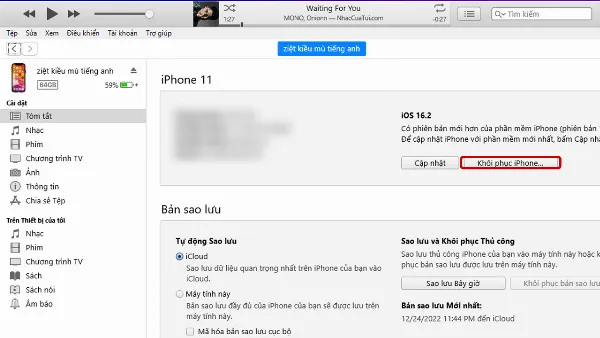 Khôi phục iPhone qua iTunes
Khôi phục iPhone qua iTunes
Kết Luận
Trên đây là ba cách mở khóa iPhone bằng nút volume đơn giản và hiệu quả nhất. Tùy thuộc vào điều kiện và nhu cầu, bạn có thể lựa chọn phương pháp phù hợp. Lưu ý rằng việc mở khóa iPhone bằng cách khôi phục cài đặt gốc sẽ xóa toàn bộ dữ liệu trên thiết bị. Do đó, hãy thường xuyên sao lưu dữ liệu iPhone lên iCloud hoặc iTunes để tránh mất mát dữ liệu quan trọng. Nếu bạn đang tìm kiếm một chiếc điện thoại mạnh mẽ với nhiều tính năng bảo mật tiên tiến, iPhone 14 là một lựa chọn tuyệt vời.
Hãy đăng ký nhận bản tin của chúng tôi để cập nhật những thông tin mới nhất về các sản phẩm và công nghệ di động!






































